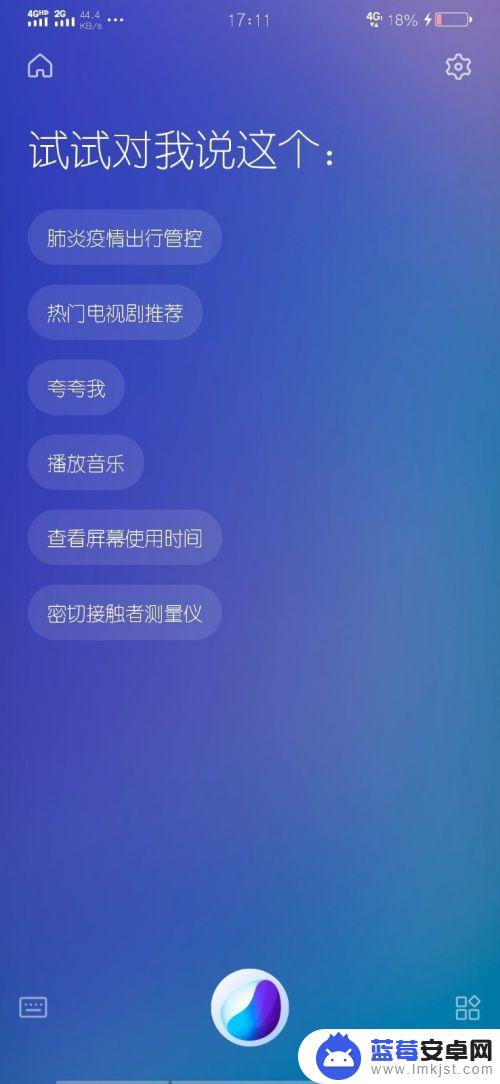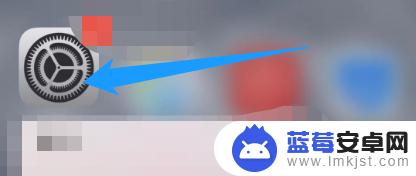在日常生活中,我们经常会更换手机或备份手机联系人信息,而对于苹果手机用户来说,将联系人导入sim卡可能是一个比较常见的需求。苹果手机并不像安卓手机那样直接支持将联系人导入sim卡的操作,但是我们仍然可以通过一些简单的方法来实现这个目的。接下来就让我们一起来了解一下如何将iPhone联系人导入sim卡的方法吧。
苹果手机怎么将联系人导入sim卡
步骤如下:
1方法一:打开苹果手机的“设置”,选择“通讯录”。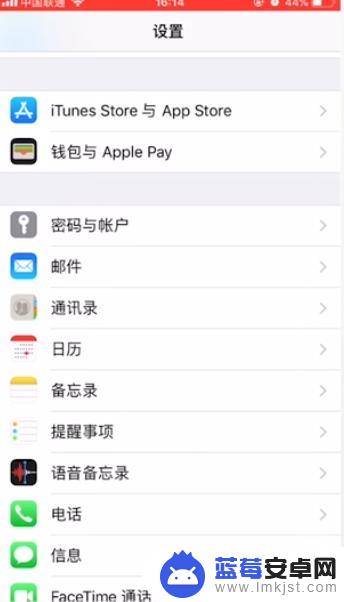 2选择“导入SIM卡通讯录”即可。
2选择“导入SIM卡通讯录”即可。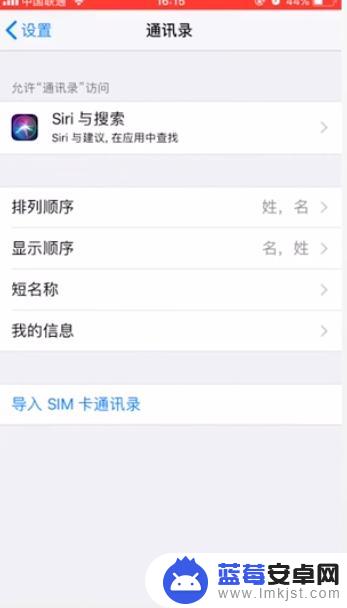 3方法二:打开苹果手机“设置”,进入iCloud。
3方法二:打开苹果手机“设置”,进入iCloud。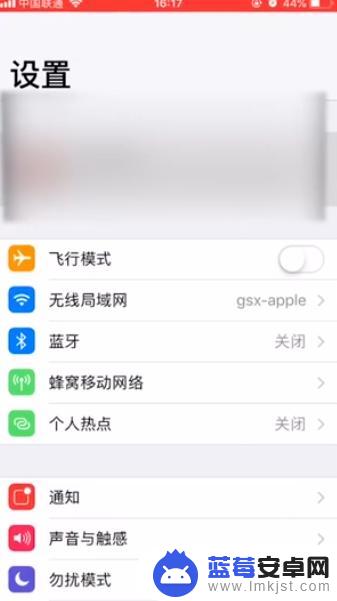 4找到并关闭“通讯录”按钮,关闭时选择“保留在我的iPhone上”。
4找到并关闭“通讯录”按钮,关闭时选择“保留在我的iPhone上”。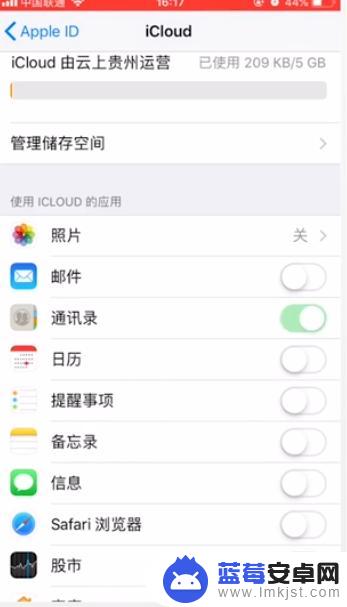 5重新打开“通讯录”按钮,点击“合并”即可。
5重新打开“通讯录”按钮,点击“合并”即可。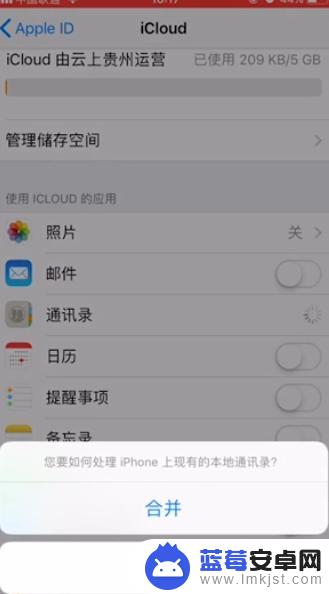 6方法三:通过苹果手机应用商店下载安装果师兄,打开软件选择“通讯录”。
6方法三:通过苹果手机应用商店下载安装果师兄,打开软件选择“通讯录”。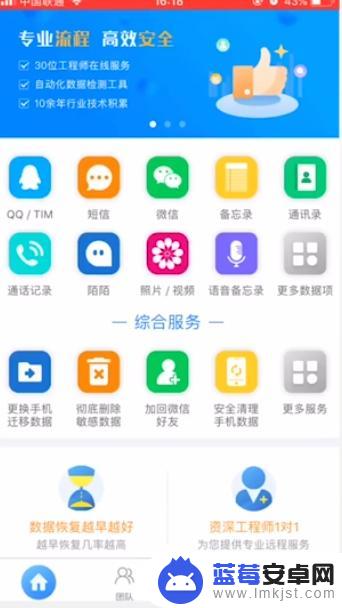 7按照自己的需求进行恢复检测服务的预约,果师兄支持一对一远程服务。
7按照自己的需求进行恢复检测服务的预约,果师兄支持一对一远程服务。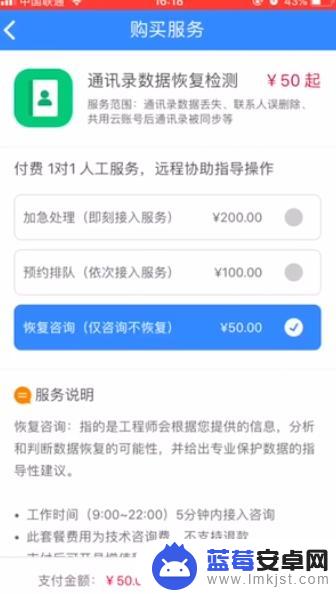 8总结如下。
8总结如下。
以上是如何将iPhone联系人导入SIM卡的全部内容,如果需要的用户可以按照以上步骤进行操作,希望对大家有所帮助。